Cuando compra un juego en Steam para Linux, es probable que su controlador Xbox 360 funcione con él de fábrica. Esto es posible gracias al arduo trabajo de las personas que envían controladores al kernel de Linux. Todo está ahí y listo para funcionar.
El hecho de que los controladores «simplemente funcionen» es bastante bueno. De hecho, 9 de cada 10 veces, nunca tendrás que jugar con tu gamepad de Xbox 360 en tu caja Ubuntu Linux. Sin embargo, hay valores atípicos. No todos los juegos que jugará serán compatibles con el controlador.
Instalación de AntiMicro
Algunos desarrolladores de juegos no quieren perder tiempo haciendo que los controladores funcionen con sus juegos. Tal vez sea porque estás jugando la versión de Linux, o tal vez simplemente no tienen los recursos o el tiempo. Aquí es donde entra en juego el programa AntiMicro.
Le permite asignar botones (y acciones del mouse) a un dispositivo de juego. Esto puede ser útil si te encanta jugar videojuegos en Linux pero no eres un gran fanático de la forma de hacer las cosas con el teclado y el mouse.
Puede instalarlo ingresando los comandos a continuación:
sudo add-apt-repository ppa:ryochan7/antimicro sudo apt-get update sudo apt-get install antimicro

Una vez que lo hayas instalado, ábrelo. Pasarás por un asistente de inicio. Simplemente haga clic y siga las instrucciones y pronto podrá usarlo.
Configuración de Antimicro
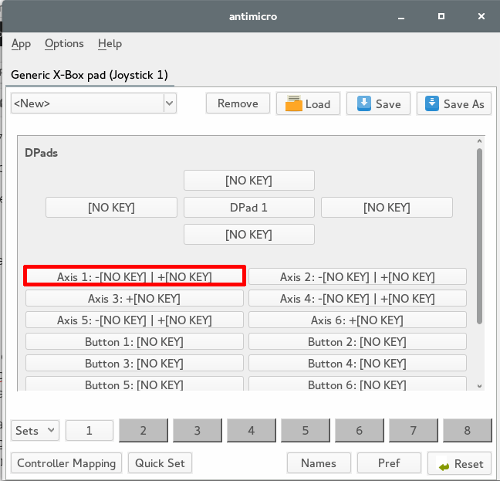
Cuando se abra el programa, asignará automáticamente un diseño a su gamepad de Xbox 360. Esto se debe al controlador xpad que vive con el kernel de Linux. Para vincular botones específicos, solo vaya al menú y haga clic en lo que desea asignar a dónde.
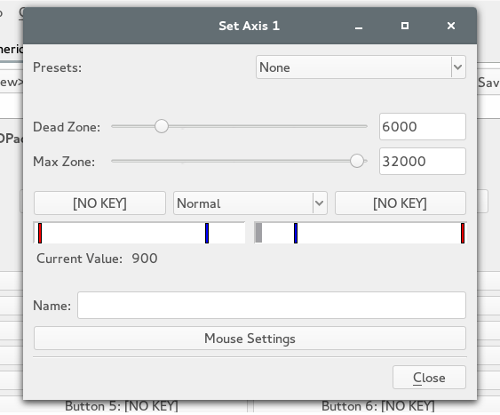
Por ejemplo: puede asignar la función de mouse vertical al joystick izquierdo haciendo clic en el botón Eje 1 y luego asignándole Mouse (vertical). Puede revisar toda esta lista y aplicar una función específica de teclado o mouse a cada botón individual en su controlador.
Recalibrar los joysticks de Xbox 360
Asignar botones es genial, pero ¿alguna vez has querido volver a calibrar los joysticks de tu Xbox 360? Tal vez se sientan mal y quieras averiguar qué está pasando. El programa Jstest le permite hacer esto.
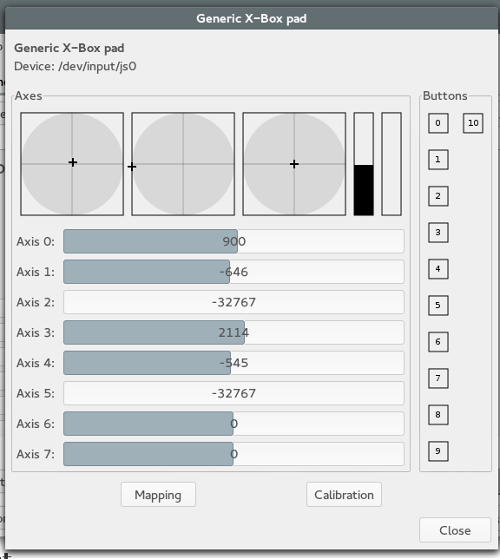
Antes de que se pueda manipular el controlador 360, deberá instalarlo en su sistema. Esto se puede hacer simplemente ingresando un comando en una ventana de terminal:
sudo apt-get install jstest-gtk
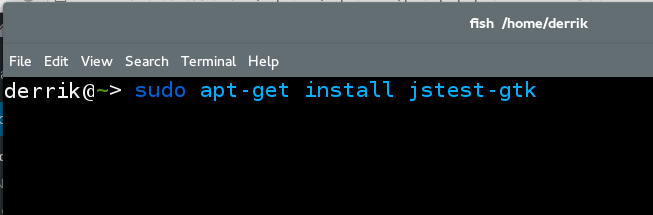
Calibre su controlador con Jstest
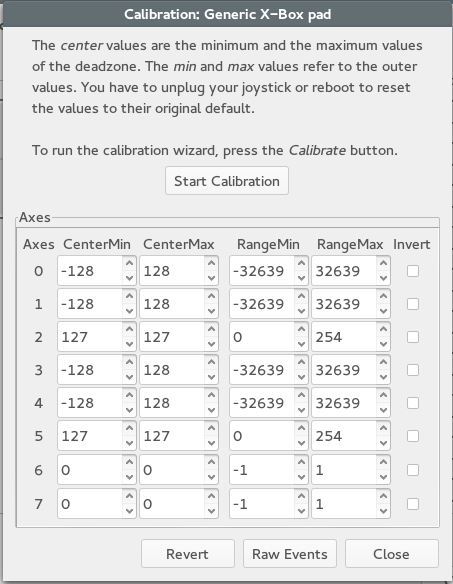
Para calibrar su controlador, simplemente haga clic en el botón Calibración dentro de Jstest. Esto abrirá una ventana con un montón de números. No te preocupes por los números. No ingresarás nada; es solo una lectura.
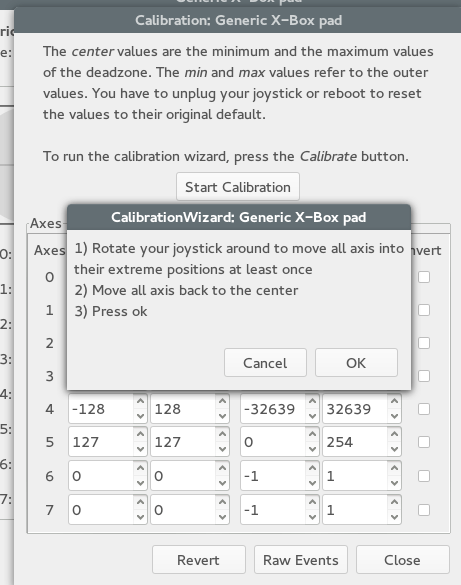
Haga clic en el botón Iniciar calibración. Cuando haga esto, Jstest lo guiará a través de un asistente que lo ayudará a calibrar su controlador. ¡Cuando Jstest deje de hacer preguntas, su controlador estará completamente calibrado y listo para funcionar!
Conclusión
Linux ha recorrido un largo camino en lo que respecta a los videojuegos. Durante mucho tiempo, nadie pudo jugar ningún tipo de juego de ningún tipo, y ahora es increíblemente fácil y cualquiera puede comenzar con su título favorito.
Los periféricos de videojuegos siguen un camino similar. Solía ser que tenías que pasar por muchos, muchos trucos diferentes para que un controlador de Xbox 360 fuera reconocido en tu instalación de Ubuntu, y mucho menos utilizable en juegos. Ahora tiene un controlador y una gran cantidad de herramientas de configuración y muchas personas lo utilizan todos los días. Es impresionante.
¿Usas un controlador de Xbox 360 cuando juegas en Linux? ¿Por qué o por qué no? ¡Háganos saber en la sección de comentarios!
